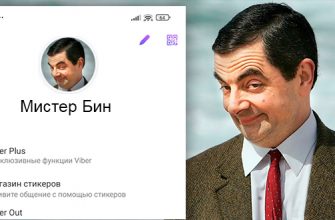Всем привет! Сегодня в статье мы поговорим про то, как архивировать, разархивировать чат в WhatApp, что это вообще такое и для чего эта функция нужна. Подобный параметр часто путают с резервной копией, которая автоматически сохраняется в облако при подключении к Wi-Fi. По сути, эта функция немного скрывает чат от посторонних глаз и выключает уведомления. Почему немного? Да потому что переписку можно в любой момент посмотреть, нажав по архиву.
Ниже в статье я описал три способа для телефонов Android, iOS и для компьютерной Web-версии. Я настоятельно рекомендую начать с первой главы, где я подробно рассказываю про эту функцию. Далее уже смотрите на содержание – там выбираем устройство, которое вам нужно.
Что же такое архив в WhatsApp (Нюансы использования)
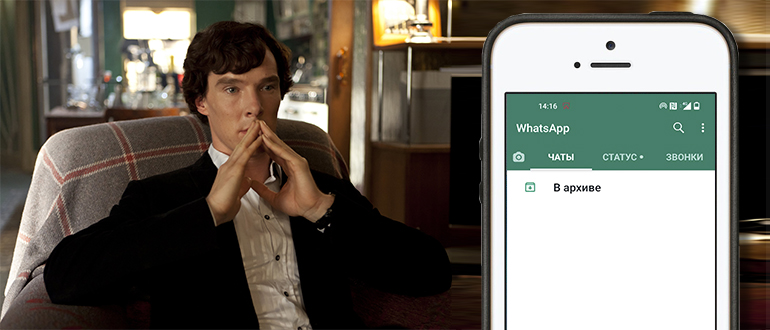
Так что же такое «Архивировать чат (или все чаты) в WhatsApp»? Это функция, которая позволяет скрыть переписку под архивом. В данном случае все новые сообщения будут записываться в отдельный «скрытый» блок, но уведомлений не будет. Давайте разъясним Пару важных моментов по поводу архивации:
- Все заархивированные чаты по умолчанию в настройках хранят в себе все данные о переписке вместе с фотографиями и видео. Все сообщения, которые туда поступают, также попадают в архив. Но эту настройку можно отключить.
- Уведомление по данной переписке полностью прекращается, кроме случая группового чата – если вам ответят на ваше сообщение.
- Чтобы посмотреть подобный архив и что там вообще происходит – достаточно просто в него перейти.
- Архивирование не удаляет переписку с данными! Сама процедура как бы обрамляет переписку в некую «коробочку», которую вы всегда можете открыть.
Где находится архив в Ватсапе и можно ли его скачать или загрузить куда-то? Архив – это не резервная копия, не путайте два этих разных понятия. Резервная копия сохраняется в облако. А вот архив хранится как бы в телефоне, но отдельного файла для этого не создается – то есть вы не можете его перекинуть на носитель или отправить по почте.
Android
Архивация
Способ 1: Один чат
Для того, чтобы заархивировать чат (чтобы он вам не мешал) вам нужно удерживать палец сверху определенной переписки. Далее вы увидите, что он выделился, а сверху аватарки появилась галочка с кружочком. Чуть выше в панели управления появятся 3 дополнительных значка Нажмите по значку архивации:
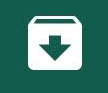
После этого переписка попадет в архив – он будет отображаться в самом верху. Как потом посмотреть архив в WhatsApp? – достаточно просто по нему нажать. Вы сможете просмотреть всю историю, а также фотографии, картинки, звуковые дорожки. Новые сообщения будут аналогично храниться там же.
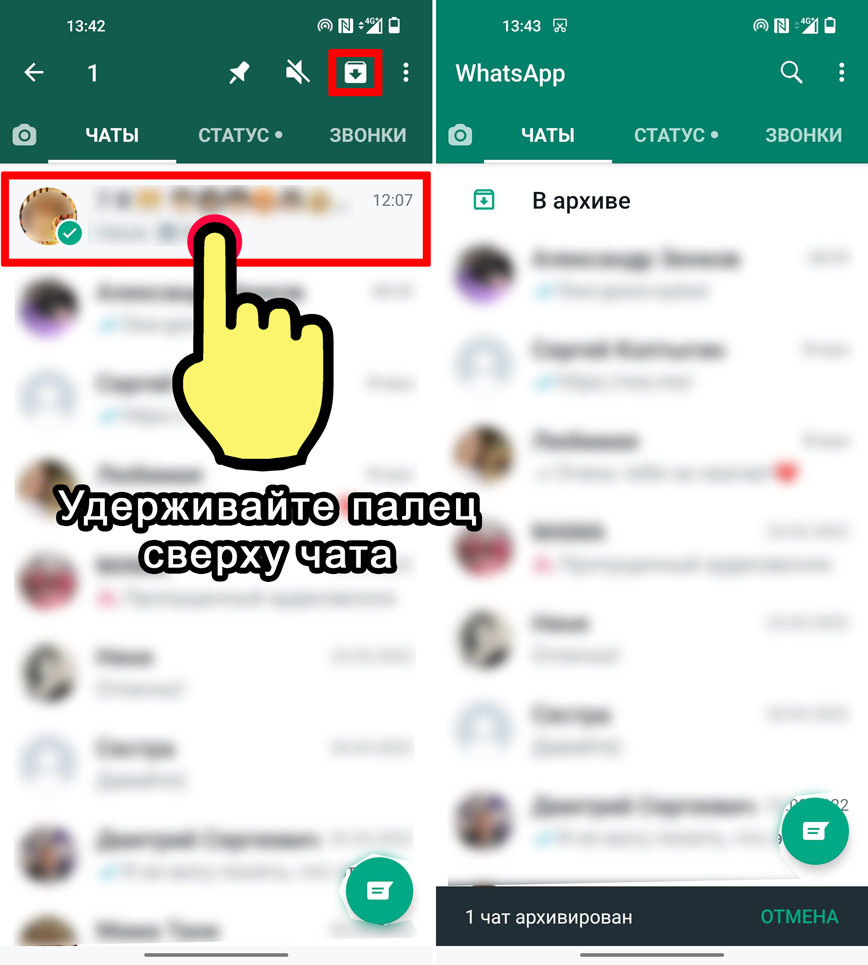
Способ 2: Все чаты
Если вам нужно сохранить в архив абсолютно все чаты, то делается это немного по-другому.
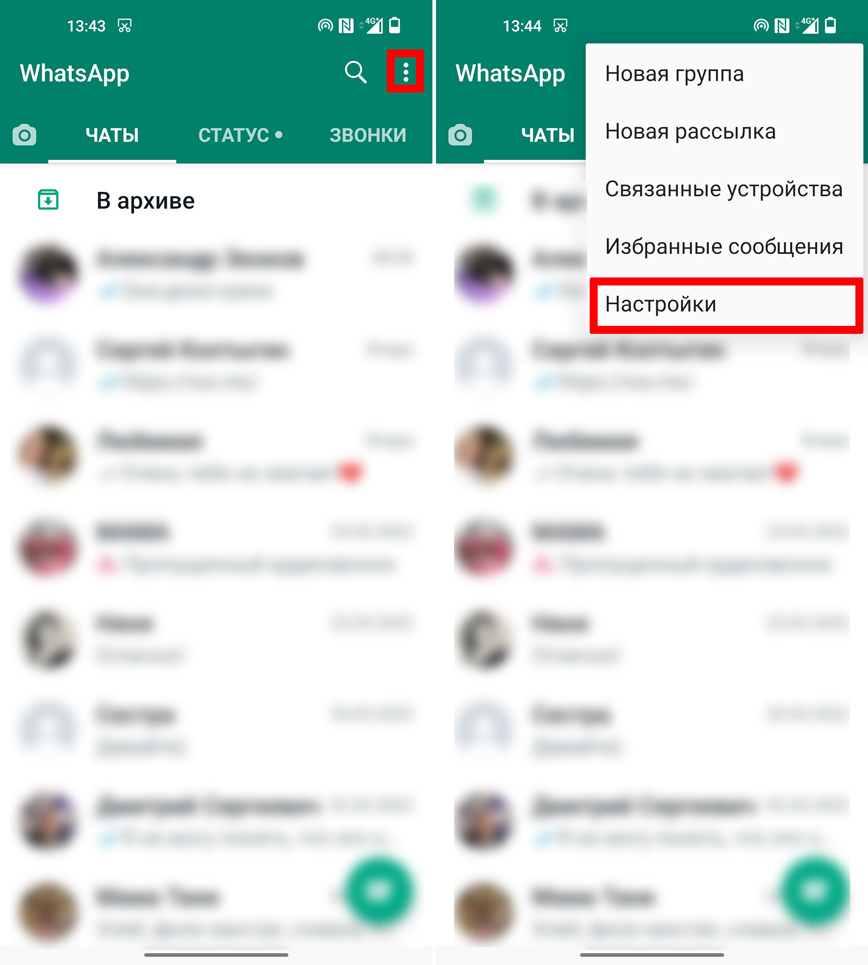
ПРИМЕЧАНИЕ! Вот как раз про это я и говорил в самом начале – многие путают архивацию с резервной копией. Архивация делается на конкретном устройстве (в данном случае на телефоне), а вот резервная копия загружается в облако – у Android это Google, а у iPhone (или iPad) это аккаунт iTunes. Если же вам нужно сделать резервную копию, то нажмите по кнопке рядом.
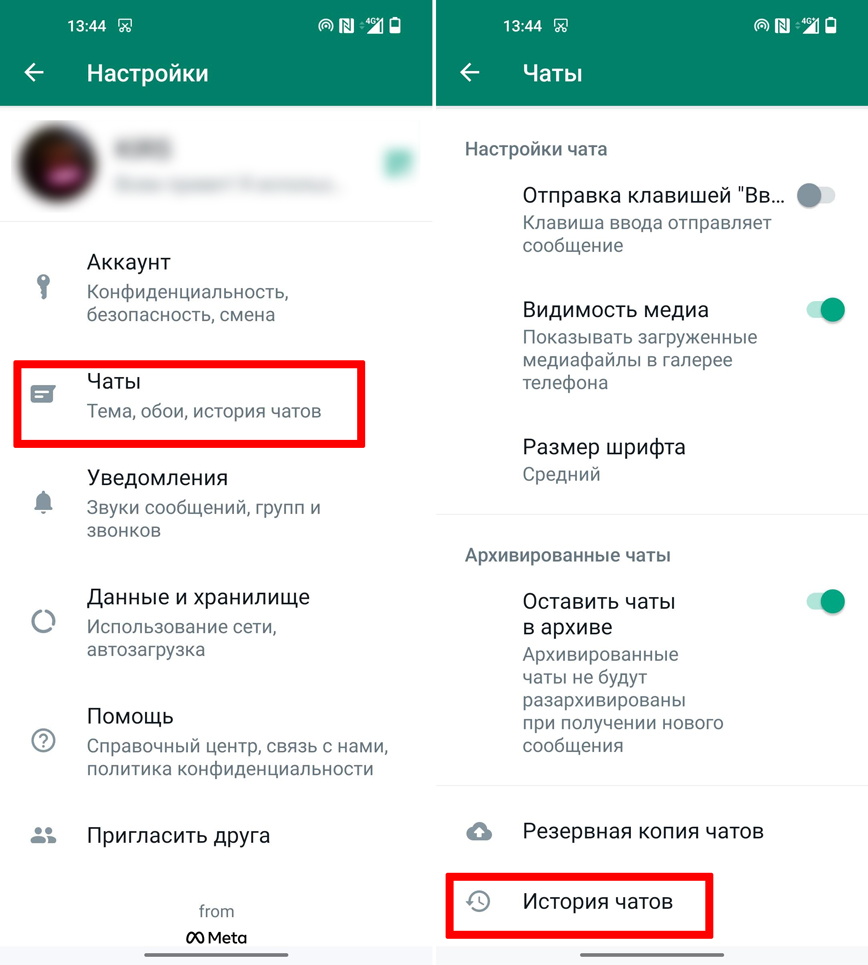
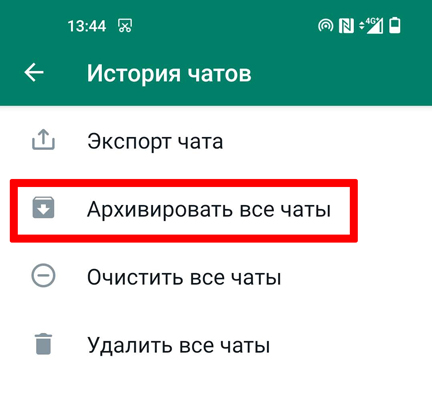
Разархивация
Способ 1: Один чат
Вернуть архивированный чат из архива достаточно просто, и все делается по инструкции. Я постарался все описать как можно подробнее и со скриншотами.
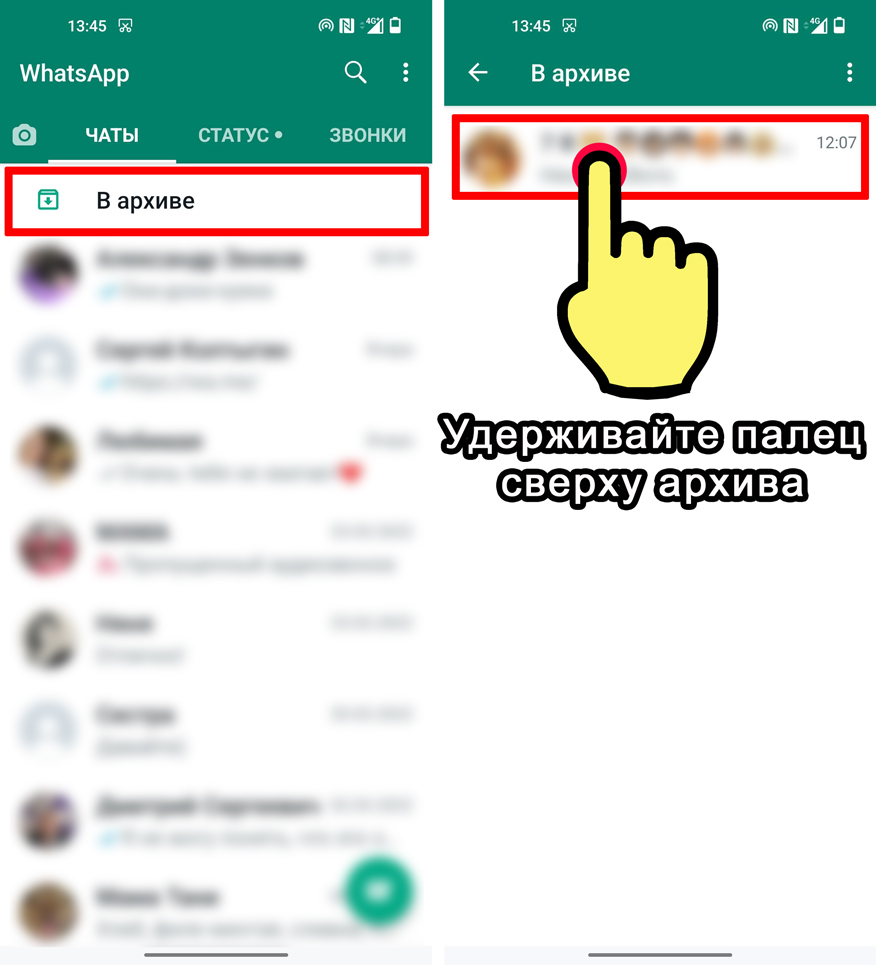
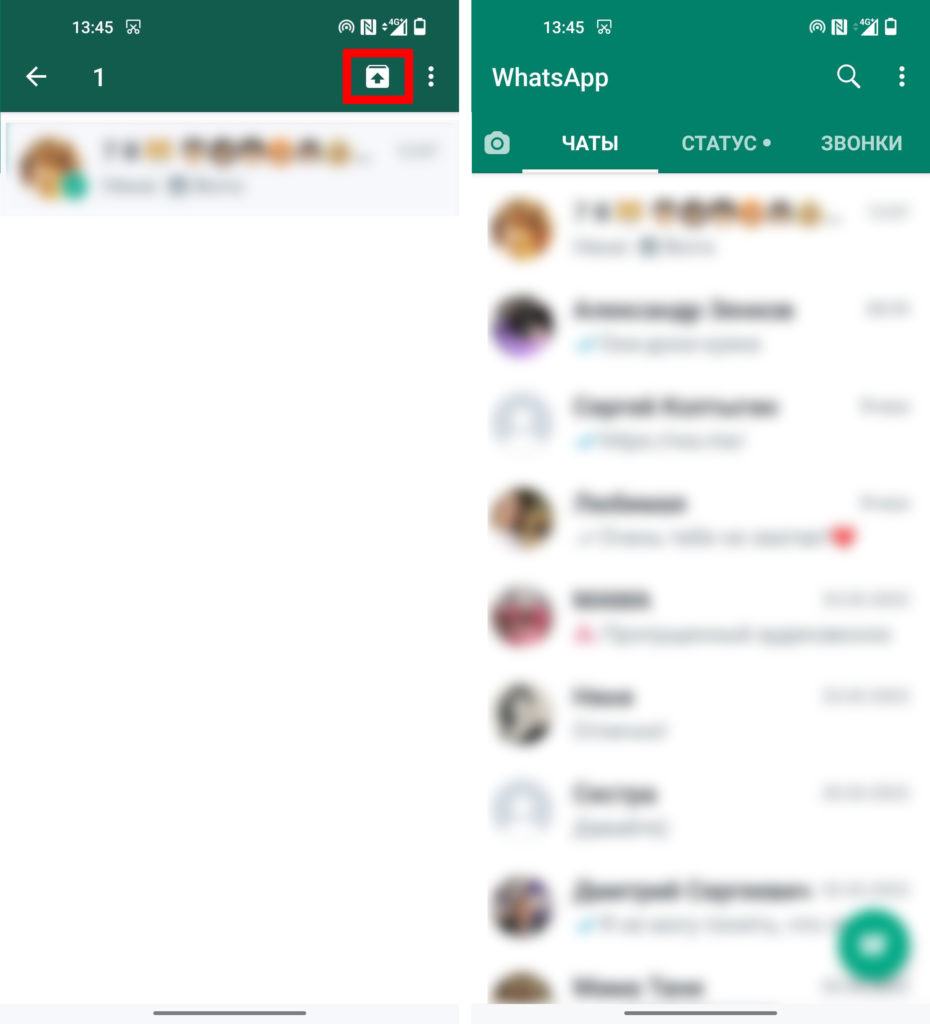
Способ 2: Все чаты
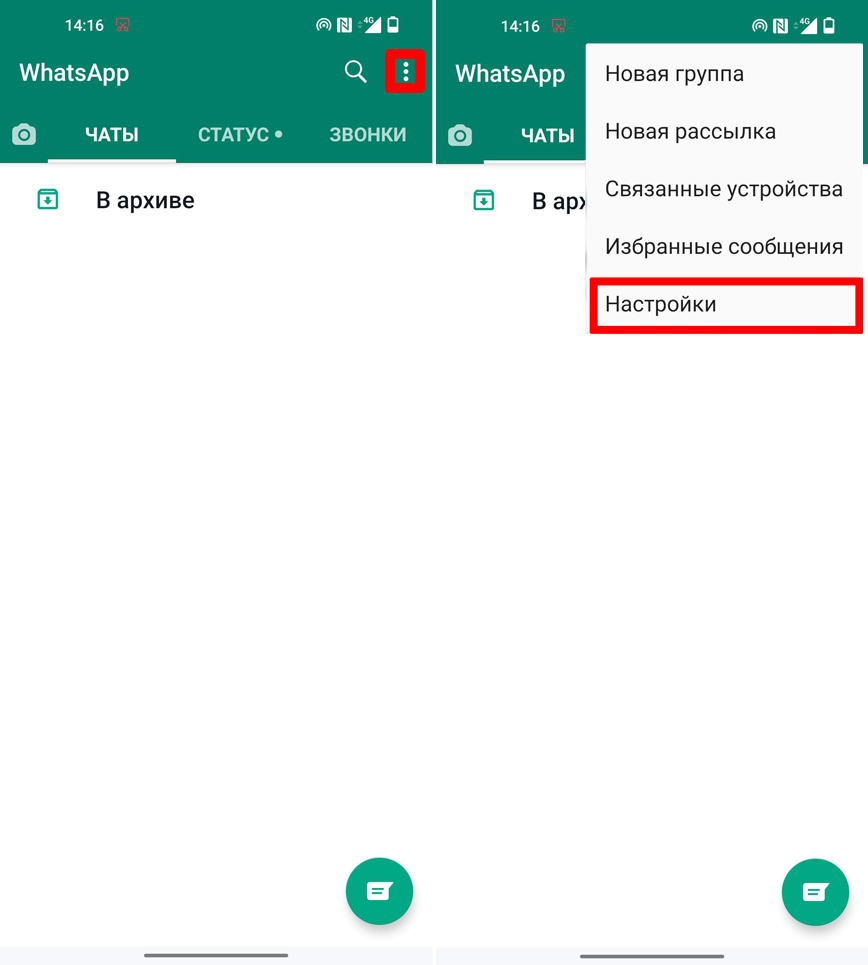
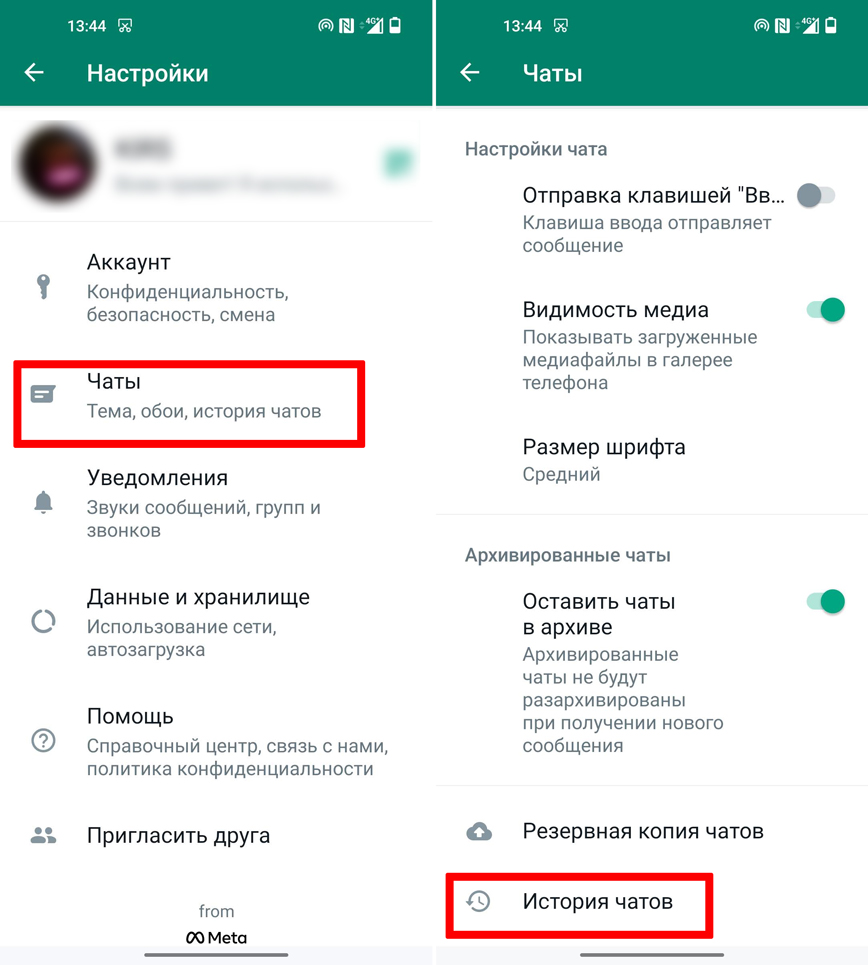
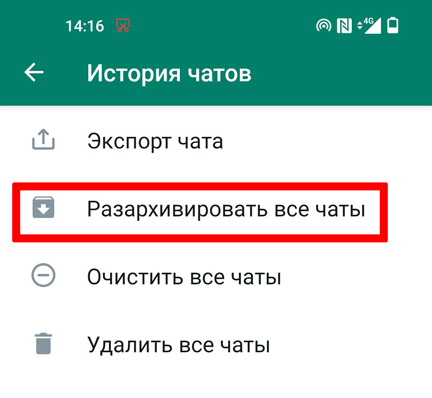
iPhone
Один чат
У iOS делается немного не так, как на Андроид, но сам принцип аналогичный. Сначала переходим в «Чаты», нажав по соответствующему значку внизу. Все делается просто – напротив нужной переписки смахиваем пальцем влево и из выпадающего меню выбираем кнопку «Архивировать». Далее соглашаемся с действием.
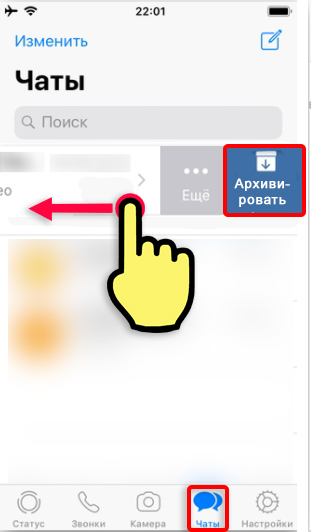
Если же вам наоборот нужно разархивировать чат в WhatsApp на Айфоне – жмем по архиву. Теперь выбираем нужный «Разговор» и просто смахиваем пальцем справа налево. Вы увидите значок разархивации – просто тапните по нему пальцем.
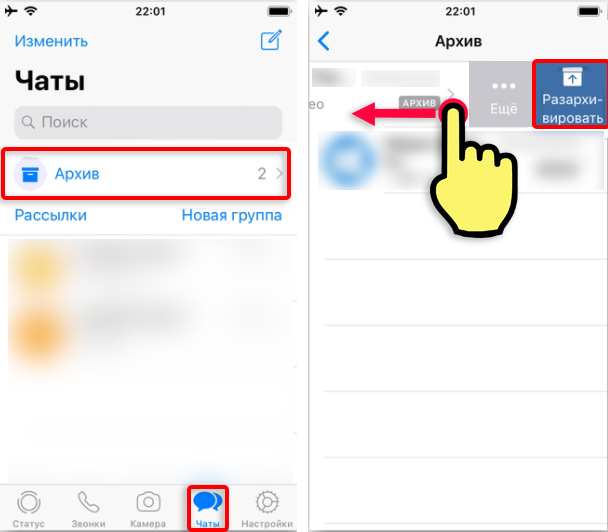
Все чаты
Если вам нужно работать вообще со всем, что есть в программе, то вам нужно перейти в настройки (значок шестеренки). Далее жмем по переписке.
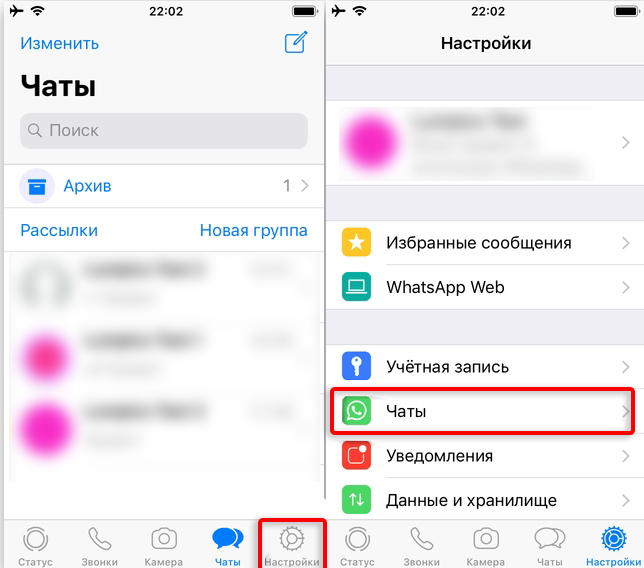
Ниже вы увидите кнопку архивации – при нажатии на неё достаточно согласиться с действием. Кнопка разархивации будет находиться тут же.
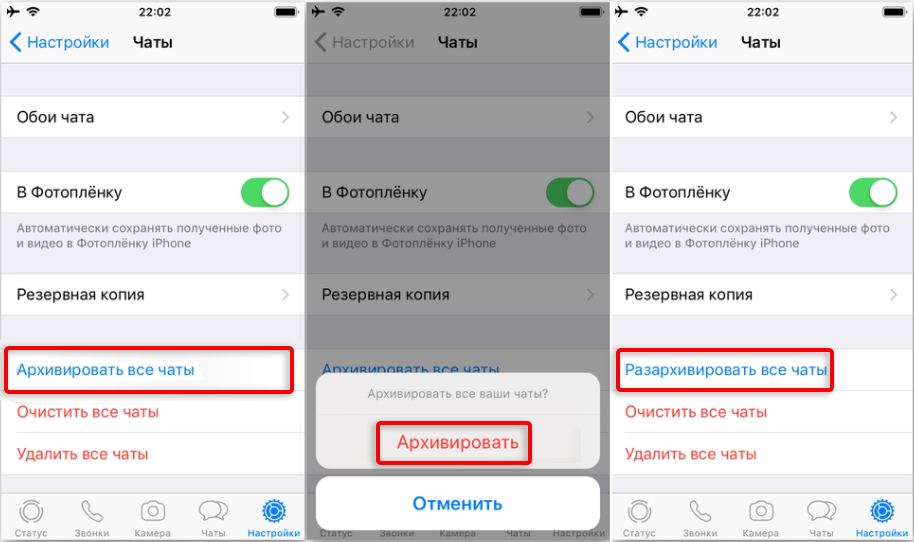
WhatsApp Web (На компьютере или ноутбуке)
Все вышеперечисленные действия можно делать и на компьютере, при использовании Web-версии программы в любом браузере или в скаченном приложении. Для этого выбираем групповой или индивидуальный чат, наводим на него курсор мыши и жмем по стрелочке, указывающей вниз. Из выпадающего меню выбираем «В архив».
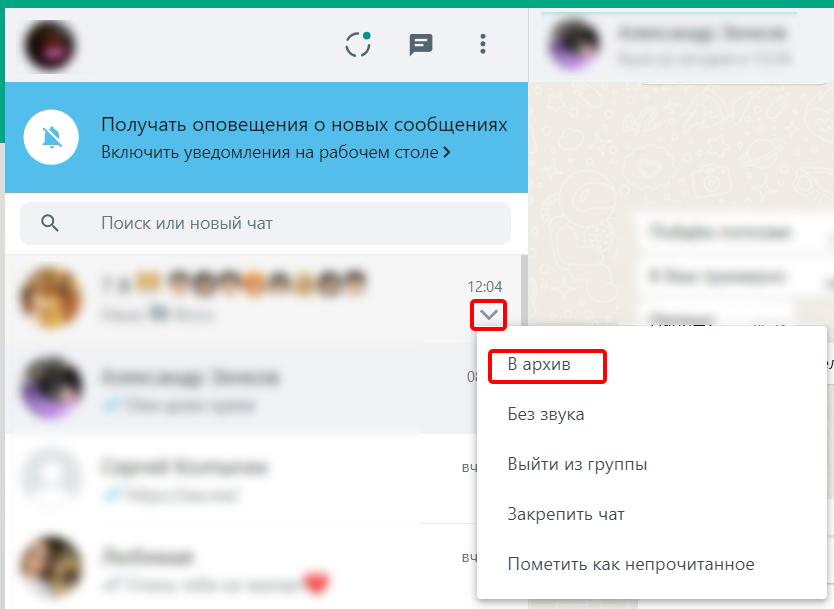
Чтобы убрать переписку из архива и вернуть его обратно, нужно нажать по кнопке «В архиве».
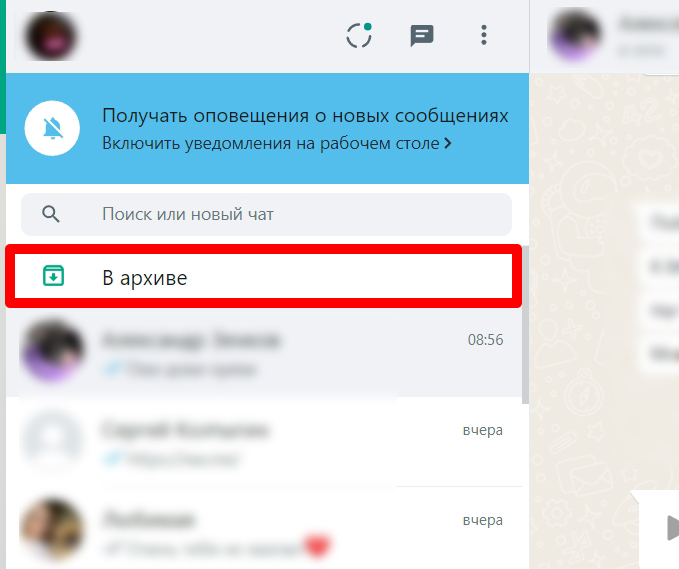
И далее все делается по аналогии, наводимы мышь, жмем по стрелке и выбираем соответствующую кнопку из выпадающего меню.
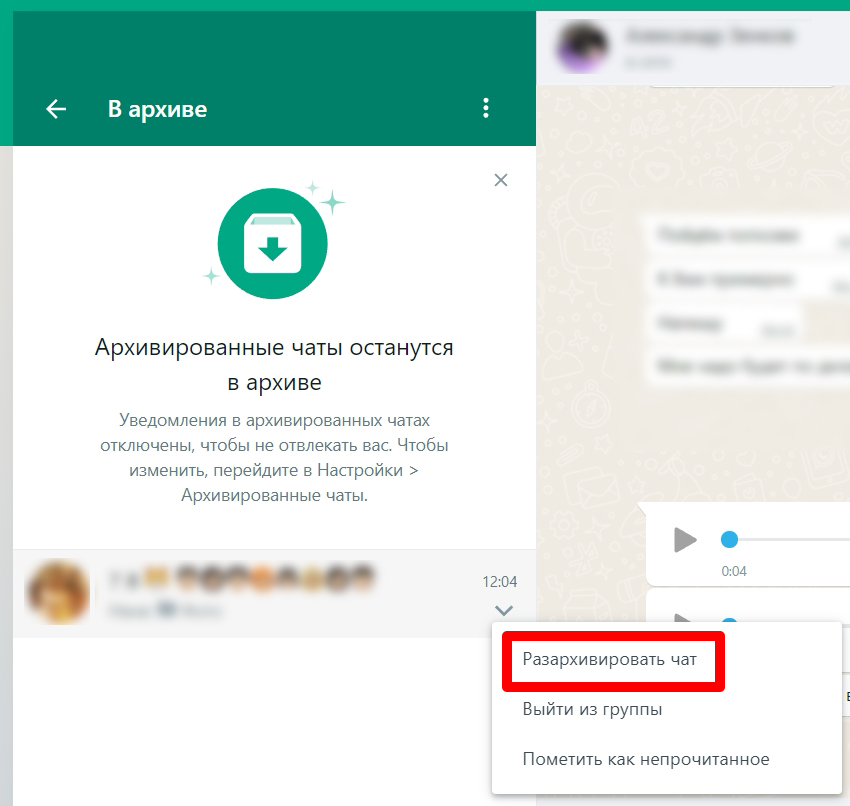
ПРИМЕЧАНИЕ! Отправить все переписки в архив через браузер пока невозможно, хоть данная кнопка и есть – она вызывается через меню (три точки рядом с вашей аватаркой) – «Настройки». Скорее всего данную функцию допилят разработчики в ближайшее время.
На этом все, дорогие читатели. Если я что-то упустил или забыл, может быть у вас возникли дополнительные вопросы, или вы хотите пообщаться – пишите в комментариях в самом низу статьи. Всем добра!